在 Windows 7、8 下手动删除驱动程序:
电脑上曾经安装过 HP LaserJet 激光打印机的驱动程序,重新安装驱动程序之前,需要先删除以前安装的驱动程序,否则可能会出现无法找到设备或者安装不上驱动程序的现象。本文介绍了在 Windows 7 、8下手动删除驱动程序的方法。
安装网站下载的即插即用驱动程序前,建议先手动删除打印机驱动程序,然后再安装驱动程序。
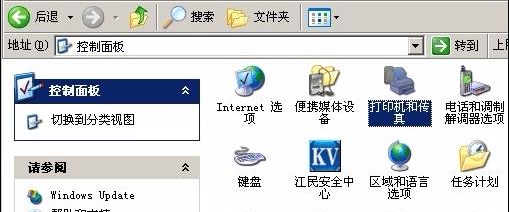
控制面板
适用机型
HP LaserJet 1018、HP LaserJet 1020、HP LaserJet 1022、HP LaserJet P1505、HP LaserJet P1007、HP LaserJet P1008。
操作方法
打开“控制面板”,在“控制面板”窗口中,点击“设备和打印机”选项。
删除设备
在“删除设备”窗口中,点击“是”按钮。如图 2 确认删除设备所示:
确认删除设备
必须断开 USB 连接线,重新启动电脑。



重新启动电脑后不要进行任何打印操作。
在“设备和打印机”窗口中,点击“Microsoft XPS Document Writer”打印机图标,选择“打印服务器属性”菜单。
打印服务器属性
在“打印服务器属性”窗口中,点击“驱动程序”选项卡,选择“HP LaserJet 1020”打印机型号,然后点击“删除”按钮。
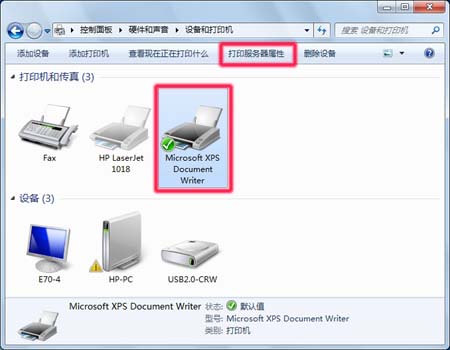
打印服务器属性
在“删除驱动程序和驱动程序包”窗口中,选择“删除驱动程序和驱动程序包。
”选项,然后点击“确定”按钮。 删除驱动程序包
删除驱动程序包
在“打印服务器属性”窗口中,点击“是”按钮。如图 6 打印机服务器属性所示:
打印机服务器属性
在“删除驱动程序包”窗口中,点击“删除”按钮。删除驱动程序
删除驱动程序




在“删除驱动程序包”窗口中,点击“确定”按钮。如图 8 确认删除驱动程序所示:
确认删除驱动程序
这时,就可以按照正确的步骤安装驱动程序了。































本文暂时没有评论,来添加一个吧(●'◡'●)